Konfigurasi DHCP Server
Dynamic Host Configuration Protocol atau yang sering
disingkat DHCP merupakan protokol client-server yang digunakan untuk memberikan
alamat IP kepada komputer client/ perangkat jaringan secara otomatis.
Alasan mengapa banyak yang menerapkan DHCP adalah
kemudahannya dalam pemberian alamat IP kepada komputer client/ perangkat
jaringan (walau dalam jumlah yang banyak) secara otomatis. Jadi kita tidak
perlu memberikan alamat IP secara manual kepada setiap komputer satu per satu.
Assalamu'alaikum wr. wb. kembali lagi denga saya galang sutarna!! :v... disini saya akan memberikan sedikit tutorial yaituc cara konfigurasi IP DHCP server di Linux Debian..,oke kita mulai sajaa...
pertama tama masukkan perintah apt-get install isc-dhcp-server lalu enter disitu akan ada perintah suruh memasukkan DVD binary 2 kita masukkan saja lalu enter
jika ada tampilan gambar seperti di bawah ini abaikan ya geng :v....
disini saya ada dua network yaitu eth0 dan eth1 saya akan menggunakan eth0 saja karena yang terhubung di client eth0 dengan ip address 192.168.2.127
lalu kita masukkan perintah nano /etc/dhcp/dhcpd.conf lalu enter
kita atur untuk bagian subnet kita 192.168.2.0 saja dan bagian netmask 255.255.255.0 saja lalu untuk range ialah kita mau dari mana sampai mana ip DHCPnya untuk client :v.. jika saya dari 192.168.2.127 sampai 192.168.2.150 saja lalu dibagian option domain-name-servers ialah 192.168.2.1 saja itu sebagai IP DNS lalu untuk domain name sayaa menggunakan nama saya galang.com untuk options routers ialah sebagai default gateway nantinya di client jika saya 192.168.2.1 dan broadcast tentunya 192.168.2.255 maksud dari default-leases-time ialah waktu sewa ip dhcp nya yang defaultnya yaitu 600 detik = 10 menit dan maksud dari max leases time ialah jumlah max sewa waktunya 7200 detik = 120 menit jangan lupa hilangkan tanda # okee kawan :v..jangan lupa save jugaa
oke sekarang kitaa masukkan perintah nano /etc/default/isc-dhcp-server lalu enter
dibagian paling bawah kita tambahkan network eth0 karena saya menggunakan network interfaces tersebut..
setelah itu masukkan perintah service isc-dhcp-server restart lalu enter dan masukkan perintah itu sekali lagi sampai ok dua duanya :v
sekarang kita ke client pastikan ipv4nya dalam keadaan obtain automatically
jika kita klik details maka hasilnya seperti gambar dibawah ini...,artinya berhasil..selamat mencobaa
yaaa itulah sekian dari sayaa semoga bermanfaat wassalamu'alaikum wr. wb.


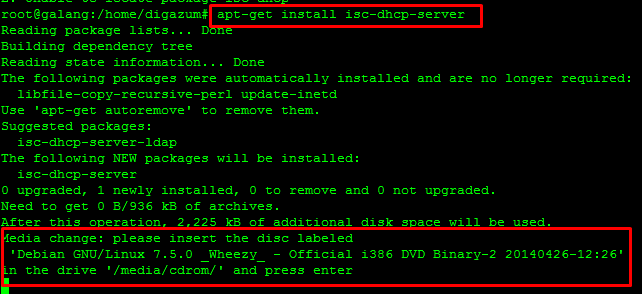









Post a Comment